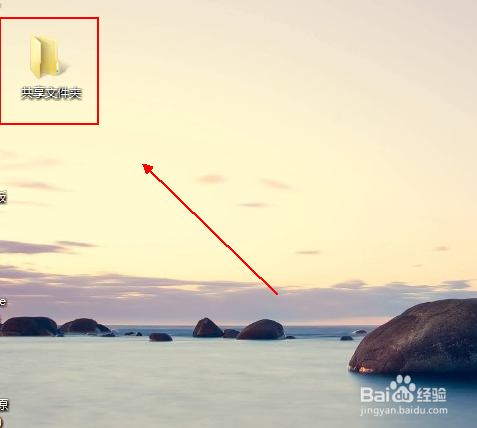如何建立一个可以在局域网里共享的文件夹
1、在电脑的某个位置上建立一个【共享文件夹】,这里是在桌面上
2、右击该共享文件夹,在弹出的菜单列表中单击【属性】选项
3、在弹出的【共享文件夹 属性】窗口中单击【共享】选项。
4、在【共享】选项卡中单击【共享】选项。
5、在【文件共享】窗口中单击如图的倒三角。
6、选中【Everyone】选项并单击右侧的【添加】选项
7、单击下方everyone右侧【读取】的倒三角。
8、在弹出的菜单列表中单击【读/写】选项。
9、单击下方的【共享】选项。
10、再次单击右下角的【完成】选项即可。
声明:本网站引用、摘录或转载内容仅供网站访问者交流或参考,不代表本站立场,如存在版权或非法内容,请联系站长删除,联系邮箱:site.kefu@qq.com。
阅读量:51
阅读量:66
阅读量:81
阅读量:83
阅读量:89